birOutlook grubuna katılma veya gruptan ayrılma hakkında daha fazla bilgi edinmek için aşağıdaki bölümü genişletin.
Yönergeler gördüklerinize uymuyorsa, Web üzerinde Outlook eski bir sürümünü kullanıyor olabilirsiniz. Klasik Web üzerinde Outlook yönergelerini deneyin.
Şu anda, bir sahip veya üye sizi eklemediği sürece birOutlook.com grubuna katılamazsınız. Üye eklemeyi öğrenin veya kişileri davet etmek için aşağıya bakın.
Not: Microsoft Hesabınızı kullanarak bir gruba eklendiyseniz (Outlook.com, Hotmail.com veya Live.com e-posta adresi) grubun diğer üyeleri hesabınızın geçerli görünen adını ve birincil e-posta adresini görebilir. Microsoft Hesabınızın görünen adını değiştirmeyi öğrenin.
Kişileri grubunuza katılmaya davet edebilirsiniz. Bu özel bir grupsa, grup sahibi davetliden bir gruba katılma isteği alır. Ayrıca konukları da gruba katılmaya davet edebilirsiniz. Gelen kutularında grup konuşmalarını ve takvim olaylarını alırlar. Bununla birlikte konuklar grup sahibi olamaz, genel adres listesini görüntüleyemez, grup üyesi kişi kartlarındaki bilgilerin tümünü görüntüleyemez veya grubun üyeliğini görüntüleyemez.
-
Web üzerinde Outlook'u açın.
-
Klasör bölmesinde, Gruplar'ın altında grubunuzu seçin.
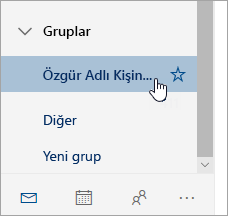
-
Grup üst bilgisinde,

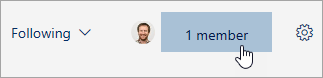
-
Grup fotoğrafının yanındaki

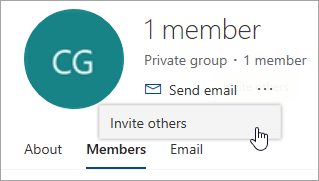
-
Aşağıdakilerden birini yapın:
-
Gruba katılma bağlantısını oluşturmaya başlamış olduğunuz e-postaya yapıştırmak için Kopyala'yı seçin.
-
Gruba katılma bağlantısı iletiye eklenmiş olarak yeni bir posta başlatmak için E-posta'yı seçin. Gruba katılmak için alıcının bu bağlantıya tıklaması gerekir.
Özel bir grup söz konusuysa, iletideki bağlantı grup sahibine bir gruba katılma isteği gönderir.
-
-
Postayı oluşturmayı bitirin ve Gönder'e tıklayın.
Grubun sahibi olarak grubunuzun parçası olmayan ama gruba üye olmak isteyen kişilerden grubunuza katılma istekleri alırsınız.
-
İki yolla gruplarınıza katılım isteğinde bulunulabilir: Bu bir Özel grupsa Katılma isteği'ni, Genel grupsa Katıl'ı seçin.
-
Grup sahibi/sahipleri katılma isteğini içeren bir e-posta alır. Grup sahibi katılma isteğini e-postanın içinden Onaylayabilir veya Reddedebilir.
Diğer grup sahiplerinin tümü de isteğin onaylandığını görür ve bu konuda işlem yapmaları gerekmez.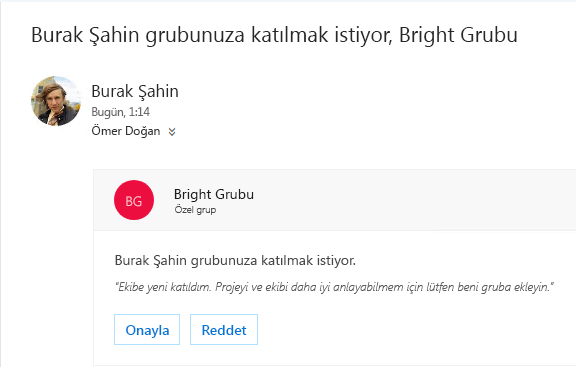
Bir grup üyesi de grubunuza başka kullanıcıların eklenmesi için istek gönderebilir.
Grup sahibi olarak, grubunuza başka kullanıcıları eklemek isteyen grup üyesinden bir e-posta alırsınız. Aynı e-posta, varsa diğer sahiplere de gider. Gerçekleştirilen eyleme bağlı olarak e-posta güncelleştirilir ve size isteklerin durumunu gösterir.
-
Grup üst bilgisinde,

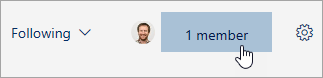
-
Rol sütununun altında, gruptaki kişinin sahip mi yoksa üye mi olduğunu görebilirsiniz.
Grup üyelerinizden birini yükseltmek için grup sahibi olmanız gerekir.
-
Grup üst bilgisinde,

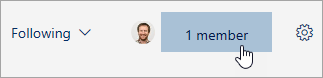
-
Sahipliğe yükseltmek istediğiniz kişiyi bulun.
-
Rol sütununun altında Üye > Sahip olarak yükselt'i seçin.
Grup sahibini üye durumuna indirirken, grubun en az bir sahibi olması gerektiğini unutmayın. Yalnızca grup sahipleri indirebilir.
-
Grup üst bilgisinde,

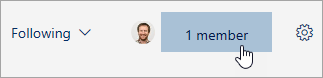
-
Üyeliğe indirmek istediğiniz kişiyi bulun.
-
Rol sütununun altında, Sahip > Sahip durumunu kaldır'ı seçin.
Üyeleri kaldırmak için grup sahibi olmanız gerekir. Grup sahibi olup olmadığınızdan emin değilseniz aşağıdaki "Grup sahiplerini görüntüleme" bölümüne bakın.
-
Grup üst bilgisinde,

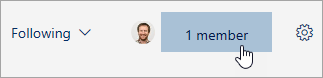
-
Gruptan kaldırmak istediğiniz üyenin adının yanında Gruptan kaldır

Bir gruba eklendiyseniz, istediğiniz zaman gruptan ayrılabilirsiniz.
Notlar:
-
Grubun son sahibi sizseniz ve gruptan ayrılırsanız, diğer üyelere bildirim gönderilir ve grubun verileri ve içeriği 30 gün içinde silinir.
-
Grubun siz ayrıldıktan sonra devam etmelerini istiyorsanız, gruptan ayrılmadan önce başka birini (veya daha iyisi iki kişiyi) grup sahibi yapmanız gerekir. Bir üyeyi sahip yapmayı öğrenmek için bkz. Outlook.com grubu oluşturma ve üye ekleme.
-
Ayrılmak istediğiniz grubu seçin.
-
Grup kartını çekmek için grup adına tıklayın.
-
Üye sekmesine gidin.
-
Kendinizi gruptan kaldırmak için hesabınızın yanındaki X işaretine tıklayın. Gruba eklediğiniz diğer tüm üyeleri de kaldırabilirsiniz.
Kişileri grubunuza katılmaya davet edebilirsiniz. Bu özel bir grupsa, grup sahibi davetliden bir gruba katılma isteği alır. Ayrıca konukları da gruba katılmaya davet edebilirsiniz. Gelen kutularında grup konuşmalarını ve takvim olaylarını alırlar. Bununla birlikte konuklar grup sahibi olamaz, genel adres listesini görüntüleyemez, grup üyesi kişi kartlarındaki bilgilerin tümünü görüntüleyemez veya grubun üyeliğini görüntüleyemez.
-
Web üzerinde Outlook'u açın.
-
Gezinti bölmesinde, Gruplar'ın altında grubunuzu seçin.
-
Grup üst bilgisinde üye sayısını seçin.

-
Üye ekle’yi seçin.
-
Eklemek istediğiniz kişinin e-posta adresini girin.
-
Kaydet'i seçin.
Üyeleri kaldırmak için grup sahibi olmanız gerekir. Grup sahibi olup olmadığımı nasıl anlarım?
-
Grup üst bilgisinde üye sayısını seçin.

-
Grubun tüm üyelerini görmek için Tümü'nü seçin.

-
Kaldırmak istediğiniz üyenin adının yanındaki

-
Grup üst bilgisinde üye sayısını seçin.

-
Grup sahiplerinin tümünü görmek için Sahipler'i seçin.

Grup üyelerinizden birini yükseltmek için grup sahibi olmanız gerekir.
-
Grup üst bilgisinde üye sayısını seçin.

-
Grubun tüm üyelerini görmek için Tümü'nü seçin.

-
Yükseltmek istediğiniz üyenin adının üzerine gelin ve Sahip olun

Grup sahibini üye durumuna indirirken, grubun en az bir sahibi olması gerektiğini unutmayın. Yalnızca grup sahipleri indirebilir.
-
Grup üst bilgisinde üye sayısını seçin.

-
Sahipler'i seçin.

-
Yükseltmek istediğiniz üyenin adının üzerine gelin ve Sahip durumunu kaldır'ı

Ayrıca bkz.
Windows veya Mac için Outlook'ta grup üyeleri ekleme ve kaldırma
Hala yardım gerekiyor mu?
|
|
Outlook.com'da destek almak için buraya tıklayın veya menü çubuğundan Yardım’ı seçin ve sorgunuzu girin. Kendi kendine yardım, sorununuzu çözmezse, aşağı kaydırarak Hala yardıma mı ihtiyacınız var?’a gidin ve Evet'i seçin. Outlook.com'da bizimle iletişim kurmak için oturum açmanız gerekir. Oturum açamıyorsanız buraya tıklayın. |
|
|
|
Microsoft hesabınız ve aboneliklerinizle ilgili diğer yardım için Hesap ve Faturalama Yardımı sayfasını ziyaret edin. |
|
|
|
Yardım almak ve diğer Microsoft ürün ve hizmetleriyle ilgili sorunları gidermek içinsorununuzu buraya girin. |
|
|
|
Outlook.com Topluluğu’na sorularınızı gönderin, topluluktaki tartışmaları izleyin ve bilginizi paylaşın. |











